Први кораци са Виндовс Маил у Виндовс 10
виндовс 10 / / March 18, 2020
Последњи пут ажурирано

Виндовс 10 укључује нову апликацију за е-пошту која је за разлику од Виндовс Ливе поште или Оутлоок Екпресс-а. Ево основног водича за његово постављање, коришћење и враћање и покретање ако се поквари.
Иако се многи од наших свакодневних разговора сели на комуникацијске платформе у стварном времену као што су Фацебоок, Слацк, Твиттер, и Снапцхат, е-пошта и даље остаје основно средство за одржавање контакта са предузећима, школама, организацијама и личним контакти. Одређени аспекти е-поште који се неће променити, али Мицрософт се потрудио да апликација е-поште буде ефикаснија и интуитивнија са апликацијом Виндовс Маил.
Виндовс Маил за разлику од претходних верзија као што су Виндовс Ливе Маил или Оутлоок Екпресс. Уместо тога, пошта делује више као гледалац који спрема е-пошту спремљене на серверу е-поште, слично као што ради протокол за размену порука ИМАП. У овом чланку показаћу вам како апликација Маил делује и како вам може олакшати живот. Било да желите објединити све своје рачуне е-поште у једну пристиглу пошту, потражите пристиглу пошту поруке, слање прилога или слање порука у више контаката, пошта вам омогућава да то урадите са само неколико миша кликови. Хајде да погледамо.
Водич за почетнике за Виндовс Маил за почетнике
Виндовс Маил подржава све главне услуге веб поште изван оквира, као што су Оутлоок, Гмаил, Иахоо или иЦлоуд. Али и даље можете да поставите своје стандардне ПОП и ИМАП услуге; као што су услуге вашег провајдера Интернета и корпоративне услуге за размену порука, као што је Екцханге. Када први пут покренете пошту, дочекаће вас интерфејс за додавање налога. Кликните на Додај налог да почне.
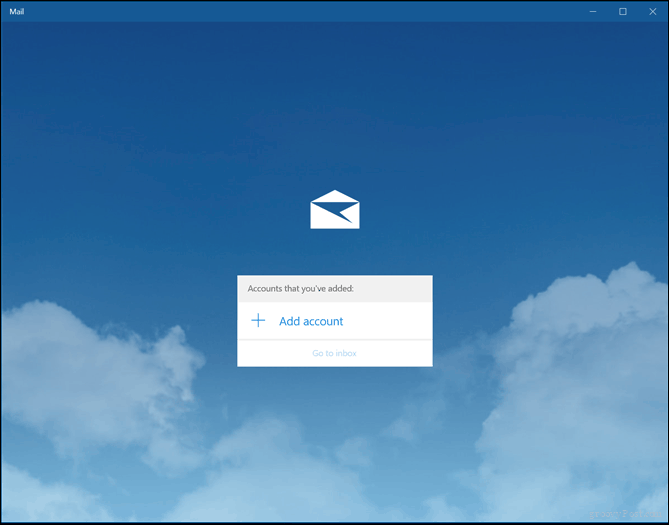
Можете да изаберете неку од главних услуга веб поште коју користите за преузимање и преглед е-поште. Све што треба да знате је ваша адреса е-поште и лозинка. Пријавите се и сачекајте док преузме вашу последњу групу порука. Ако ваша услуга е-поште или добављач услуга нису наведени, Мицрософт одржава листу свих ПОП и ИМАП портова и протокола за подржане услуге е-поште.
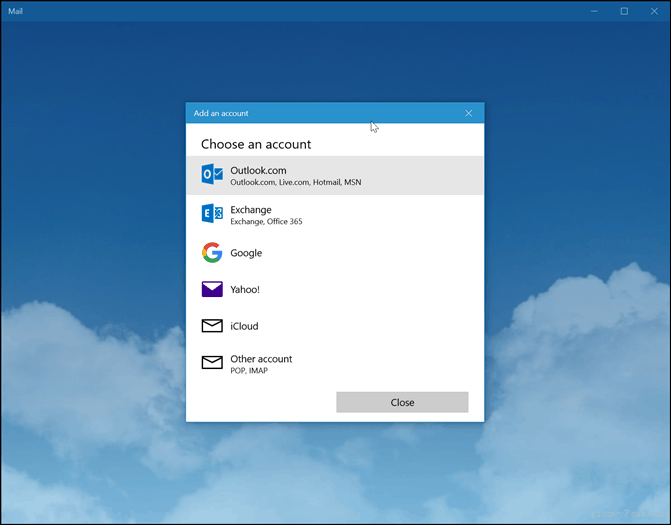
Ево примера подешавања Оутлоок.цом-а у програму Виндовс Маил. Унесите своју адресу е-поште и лозинку, а затим кликните Следећи.
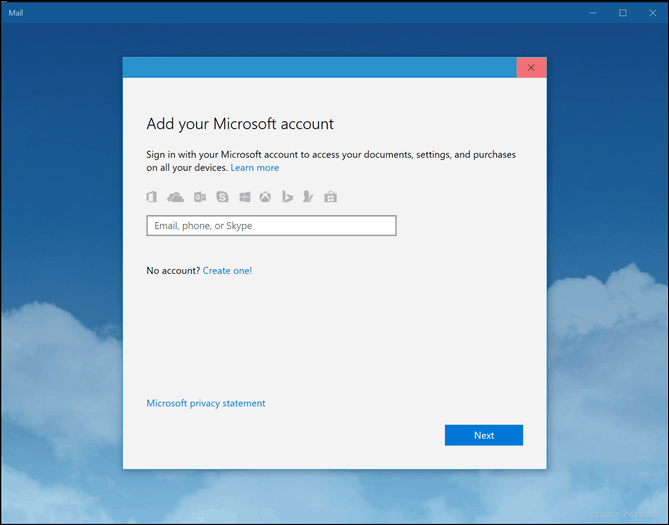
Сачекајте док је налог постављен.
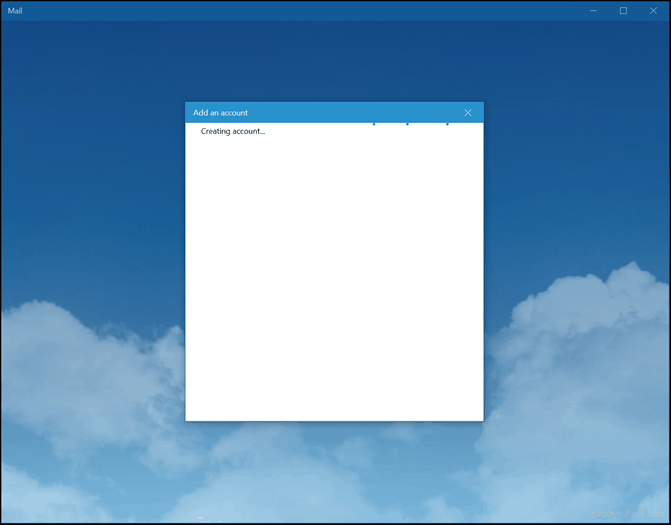
Ако користите двофакторну аутентификацију (што би требало), подешавање ће вас затражити да одобрите пријаву користећи Апликација Мицрософт Аутхентицатор. Кликните на Готово да бисте довршили подешавање.
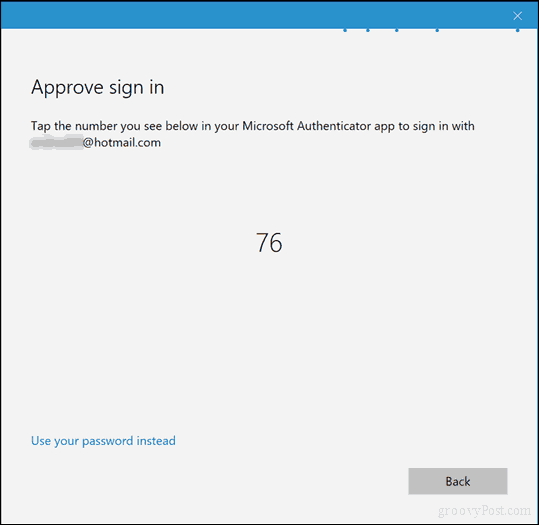
Током подешавања, од вас ће се можда затражити да претворите а локални рачун на Мицрософт налог; ово није обавезно. Мицрософт налог синхронизује ваше поставке на уређајима. Нису сви корисници ипак жељели ову опцију. Ако не, обавезно кликните везу, Само се пријавите у ову апликацију.
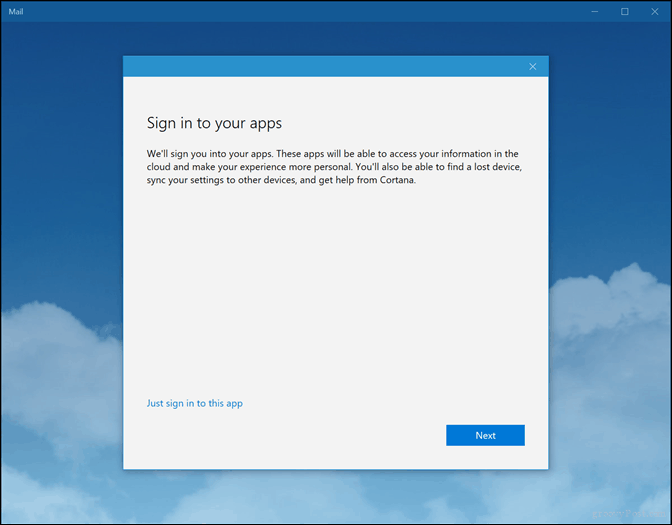
Кликните на свој рачун или Идите у инбок.
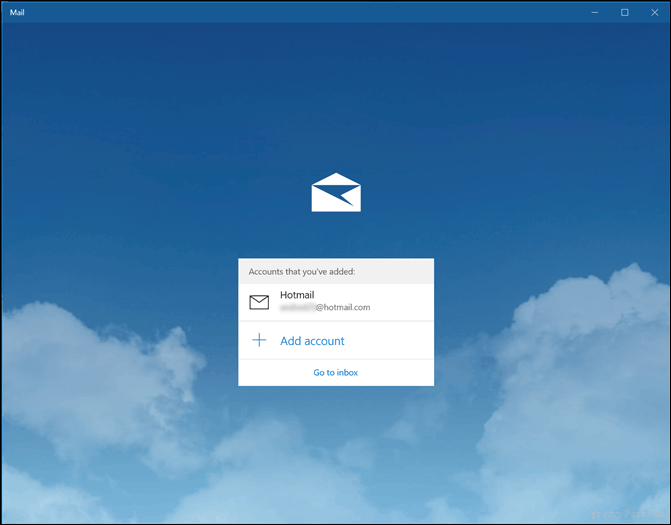
Ваше поруке е-поште требало би аутоматски да се преузму у мапу Примљено. Ако не, погледајте одељак за решавање проблема на крају овог чланка.
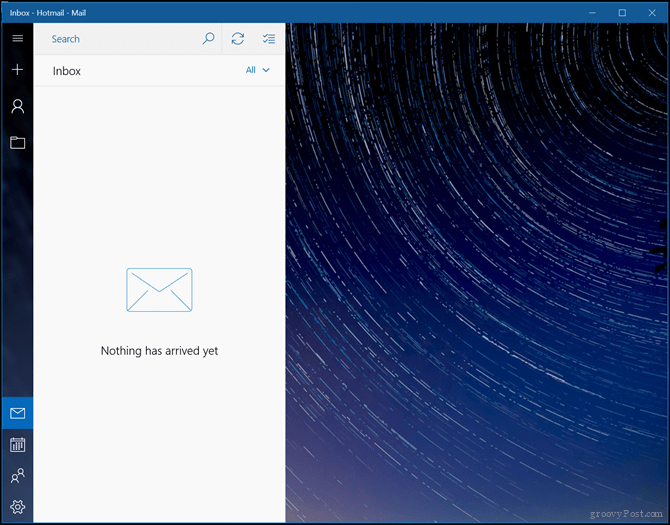
Да бисте приступили другим мапама на вашем налогу, кликните на Мапе картицу. Такође можете да кликнете икону плус да бисте створили нове фасцикле.
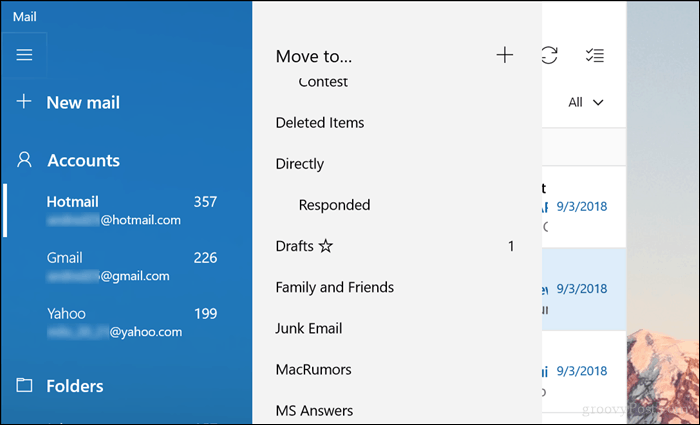
Додајте још један налог е-поште
Сигурна сам, баш као и ја - имате неколико рачуна е-поште и желели бисте да их обједините у једном клијенту е-поште. Да бисте додали још једну адресу, кликните на Подешавања у доњем левом углу прозора Виндовс Маил, а затим кликните на Управљајте налозима.
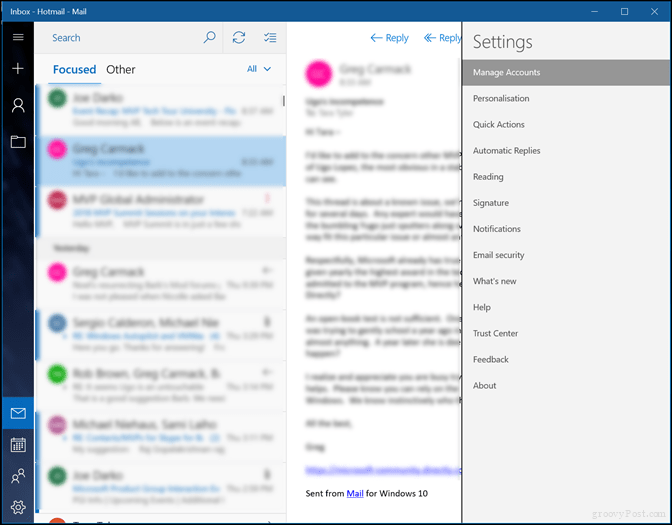
Кликните на Додај налог.
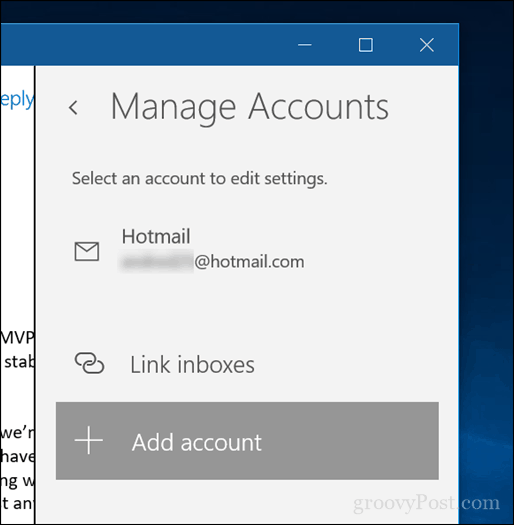
Изаберите други налог који желите да додате.
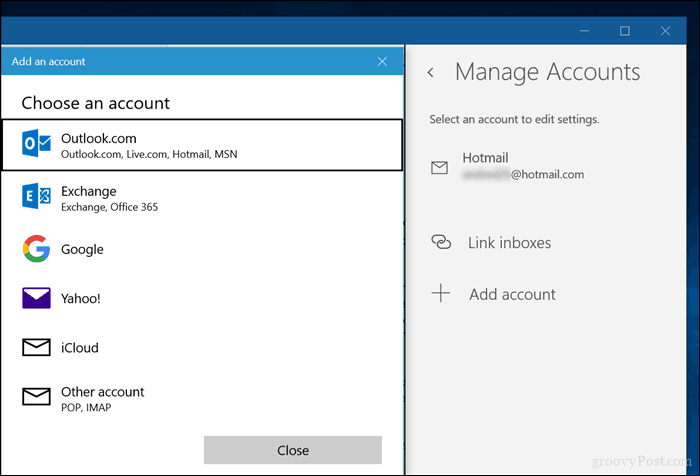
Унесите адресу и лозинку.
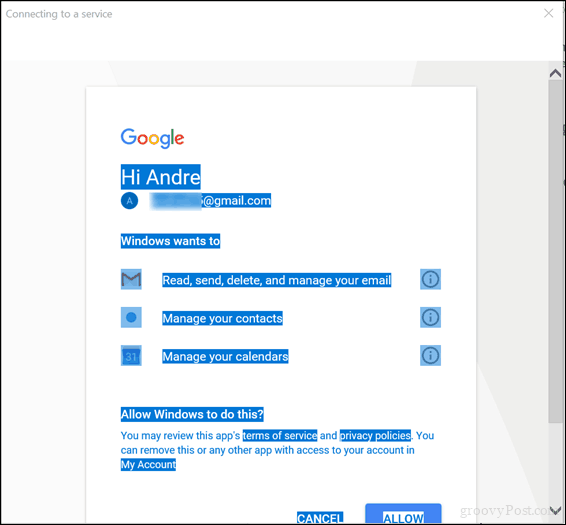
Да бисте приступили свом другом налогу, кликните на мени хамбургера, а затим на поштанско сандуче.
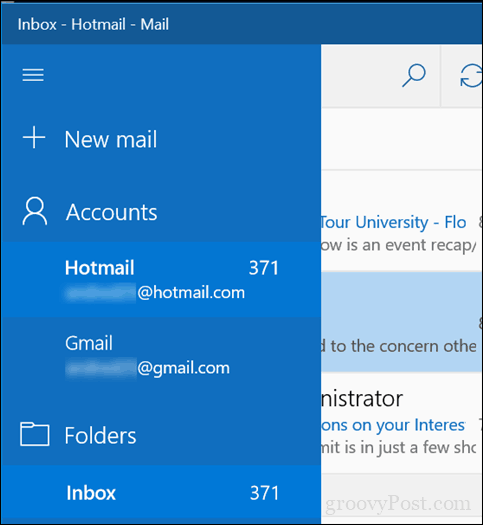
Промените колико често стижу нове поруке е-поште
Корисници могу ручно проверити нову пошту кликом на икону Синц на врху примљене поште. Такође можете да подесите колико често се нове поруке преузимају.
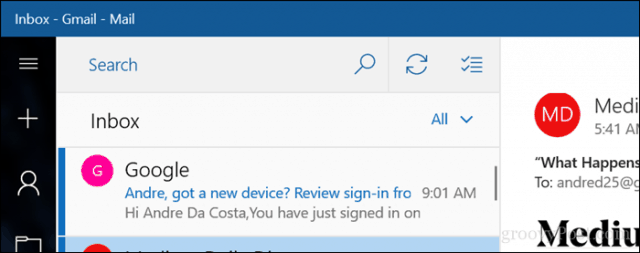
Отворите интерфејс подешавања и кликните на Управљање рачунима, кликните налог е-поште, а затим изаберите колико често желите да се поруке синхронизују. Кликните на листу са списком и одаберите сваки пут када неки артикал стигне до сваког сата или ручно.
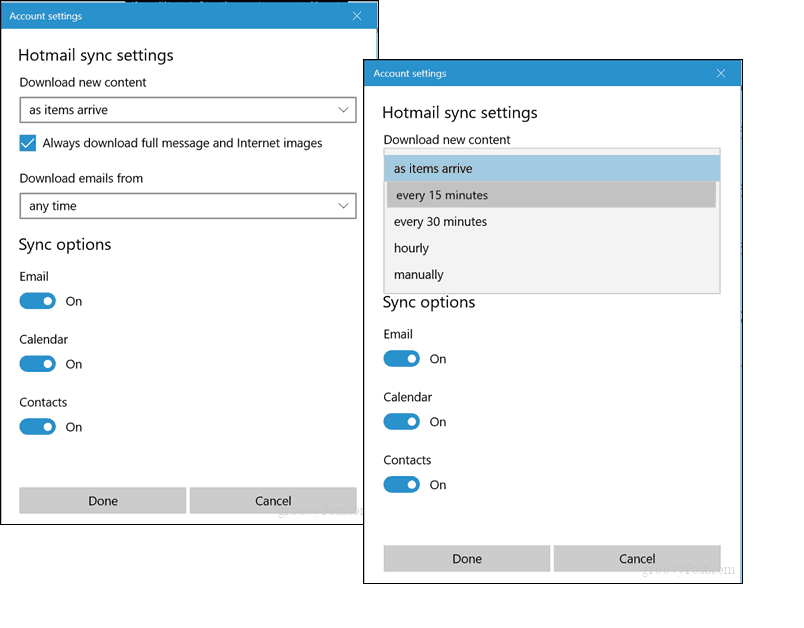
Направите нову поруку
Неки корисници ће провести већину свог времена у Пошти састављајући нове поруке. Да бисте покренули нову поруку, кликните знак (+) плус или Нова пошта мени.
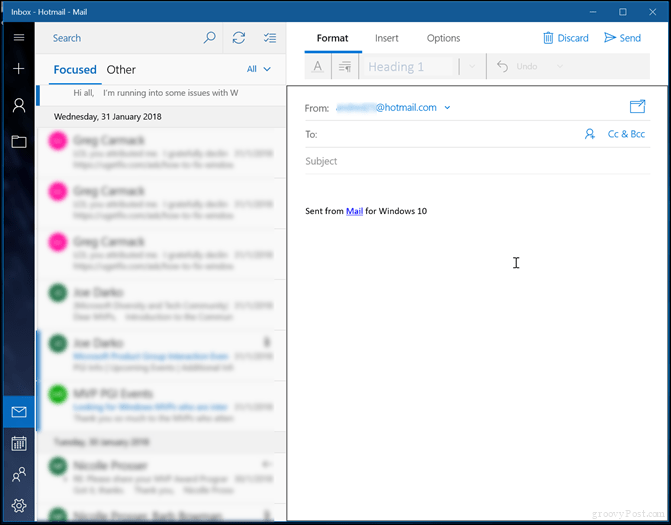
Виндовс Маил ће отворити формулар за слање у главном прозору, али можете да кликнете на Отвори поруку у новом прозору дугмета ако вам треба више простора.
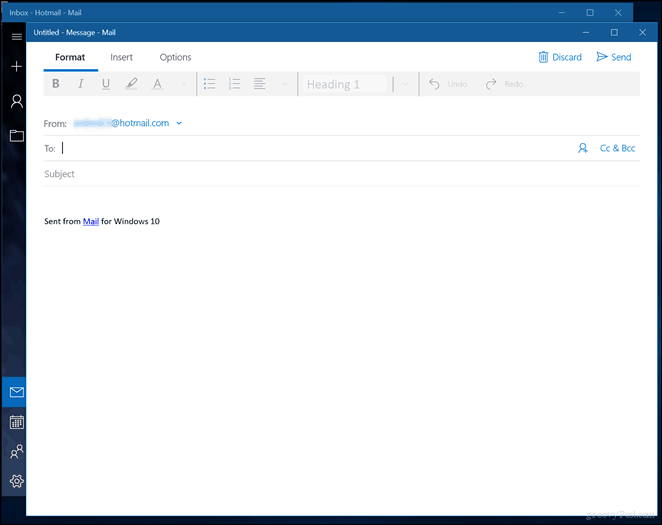
Први корак за слање е-поште је додавање примаоца. То можете учинити тако да упишете адресу у пољу До поље или кликом на мени да бисте отворили поље Апликација за људе, из којег можете изабрати контакт.
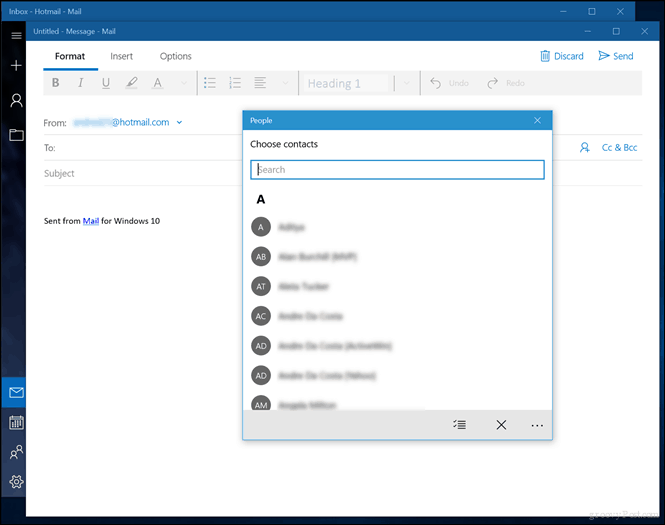
Одаберите контакте које желите или их једноставно укуцајте. Ако желите да копију исте поруке пошаљете неком другом, кликните на поље ЦЦ, а затим унесите адресу. Ако не желите да други знају коме се порука шаље, активирајте БЦЦ поље, а затим унесите њихову адресу. Ако више желите да унесете своју адресу, учините то и предлози ће се.
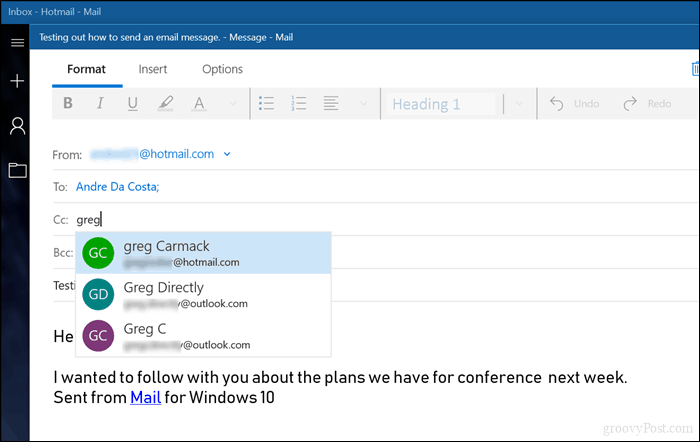
Затим можете да кликнете на тело да бисте започели са писањем поруке. Ваша порука је подразумевано написана у обогаћеном облику текста. Ово вам омогућава да одаберете различите стилове фонта, величину, подебљано, курзив, боју, листиће. Маил тренутно не нуди никакве опције за обичан текст; Ваша најбоља опција је саставити поруку, а затим је претворити помоћу услуге ВебМаил ако је опција доступна.
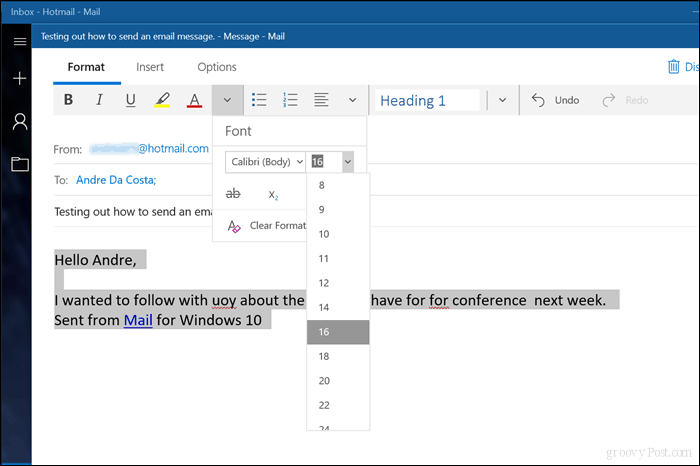
Проверите правопис и граматику
Ако погрешите или желите да проверите своју граматику, алаткама за испитивање можете приступити на више начина. Да бисте исправили реч, кликните је десним тастером миша, затим одаберите одговарајућу реч или кликните картицу Опције, а затим кликните на дугме Опције Правопис.
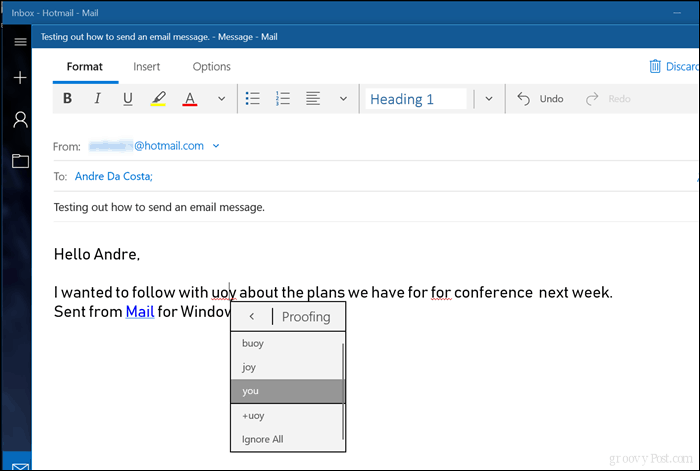
Претраживање пристигле поште
Ако тражите поруку од контакта или одређеног садржаја, то можете учинити кликом на оквир за претрагу на врху примљене поште. Унесите свој упит, име или тему и Виндовс Маил ће потражити доступне поруке које испуњавају ваше критеријуме.

Означи, сортирај, обриши поруке
Ако држите долазну пошту под надзором, то може постати пуна обавеза. Да бисте га олакшали, Маил укључује неке основне функције које вам могу помоћи у бољем управљању порукама. Ако само желите да прегледате непрочитане поруке, означене поруке и поруке у којима сте поменути, кликните на Све затим изаберите једну од доступних опција. Из истог менија можете да сортирате поруке по датуму или имену.
Можете и да обришете поруке брисањем тако што ћете се укључити у мени за изборни режим, а затим потврдите поља за поруке које желите да избришете или преместите у другу мапу.
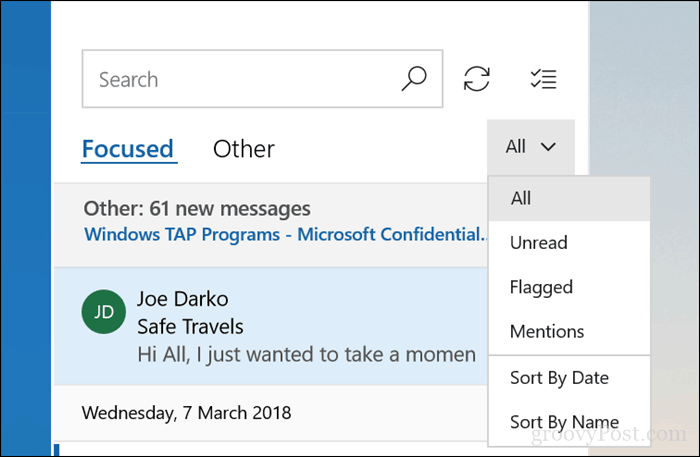
Премештање порука је такође једноставно, након што одаберете е-пошту, кликните на Преместите изабране ставке у другу фасциклу мени. Појавиће се мени са избором мапа или можете креирати нову.
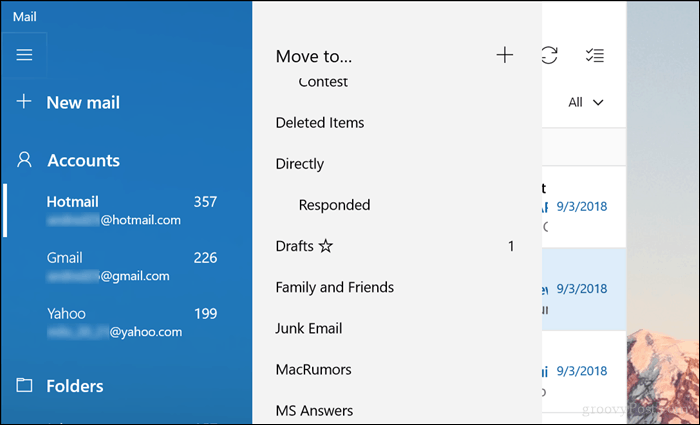
Додавање додатака и уметање слика
Понекад у наше поруке е-поште, попут слике или приложене датотеке, морамо додати садржај који није базиран на тексту. Ако желите да у поруку уметнете слику, кликните на Уметни кликните на Слика, прегледајте рачунар, изаберите слику, а затим кликните Уметни.
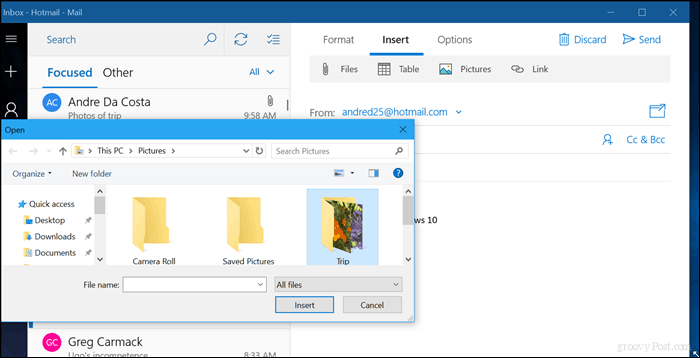
Маил нуди и неке основне опције за уређивање слика. Изаберите слику; ово ће активирати а Слика контекстуална картица. Можете одабрати опције као што су обрезивање, димензионирање или алтернативни текст.
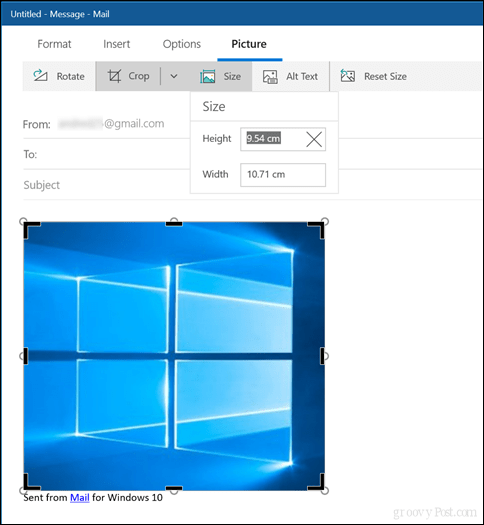
Да бисте у поруку уметнули прилог, кликните на картицу Уметање, а затим одаберите да ли желите да приложите датотеку или слику. Да бисте изабрали више слика, држите Контрола на тастатури, а затим одаберите више од једне. Кликните на Уметни.
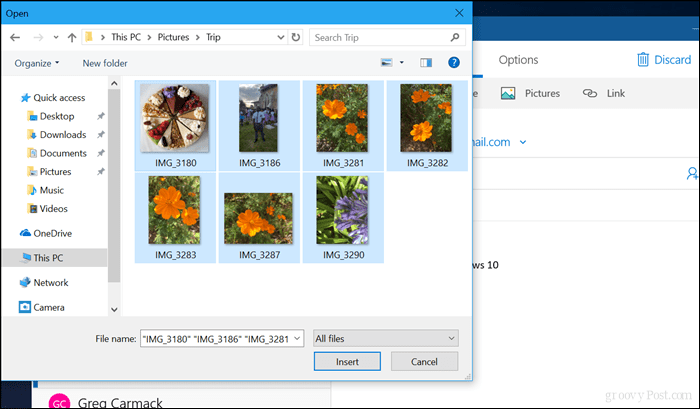
Такође можете да потражите директоријум у Филе Екплорер-у који садржи ваше слике, изаберете их и кликните на картицу Схаре (Схаре) шарм.
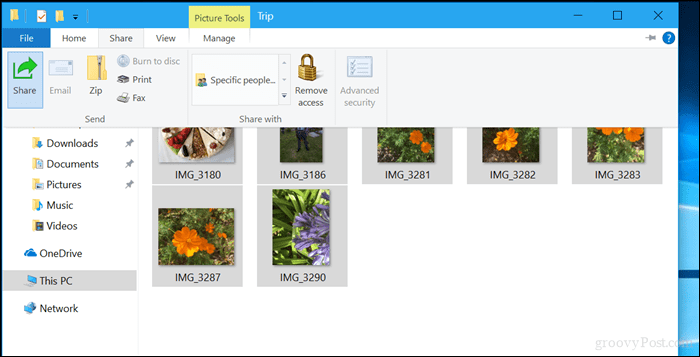
Кликните на Пошта.
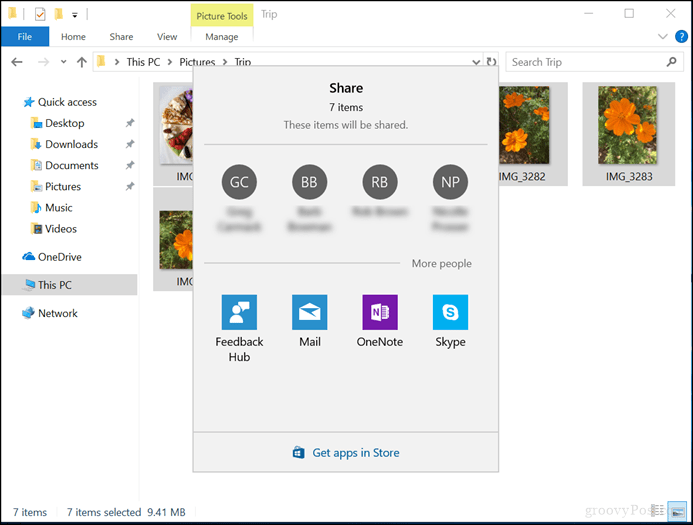
Изаберите свој рачун.
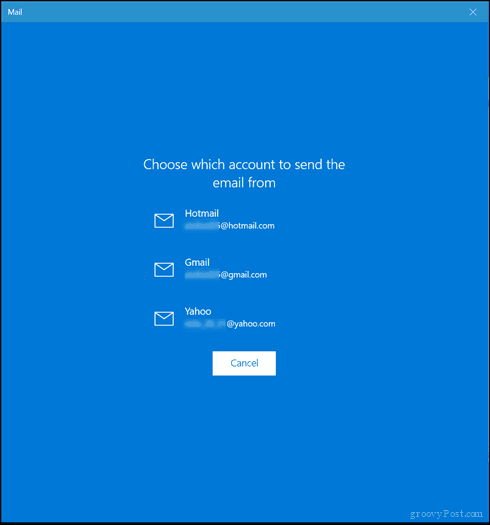
Прегледајте слике или датотеке; кликни Избриши ако постоји ставка коју не желите да пошаљете.
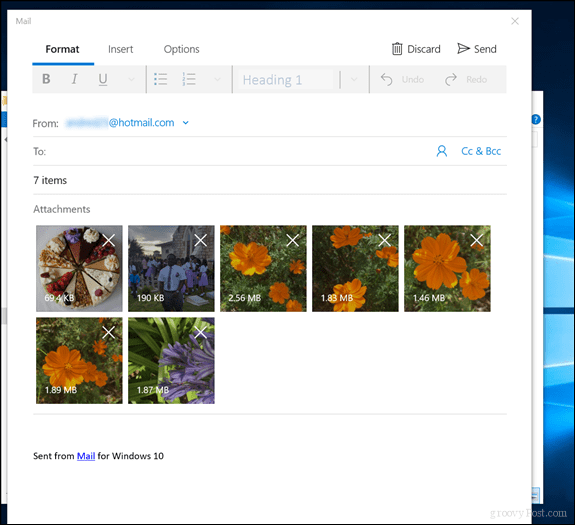
Отворите и сачувајте прилоге
С времена на време добијаћемо и прилоге. Ако желите да отворите прилог, то је веома лако. Кликните десним тастером миша на појединачни приложени предмет, затим одаберите или отворите или сачувајте, одаберите где желите да га сачувате.
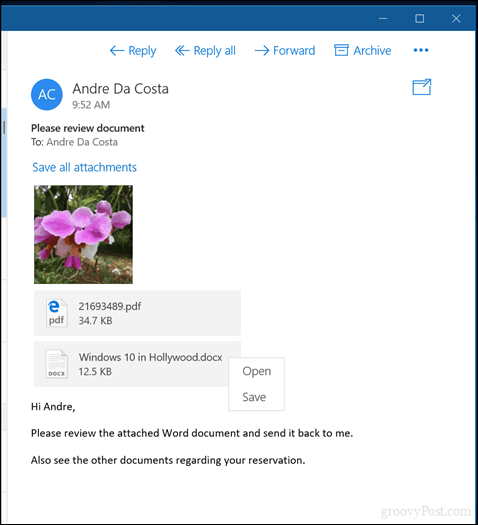
Изаберите где желите да сачувате привитак, а затим кликните на сачувати. Или можете да кликнете Сачувајте све прилоге.
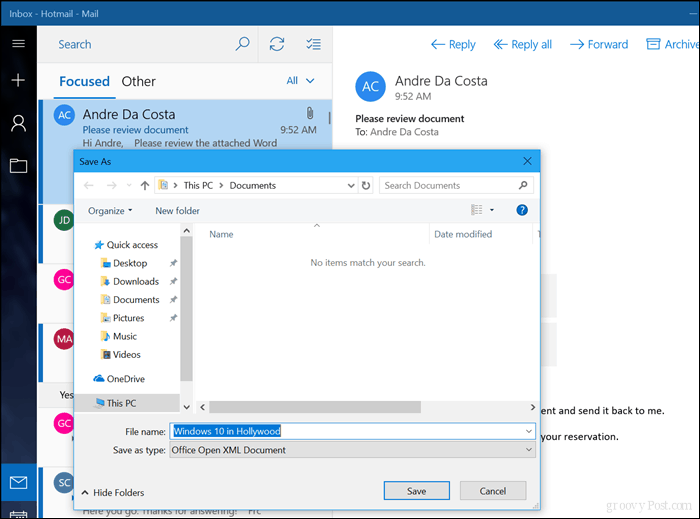
Решавање проблема са пошту
Виндовс Маил је и даље сазрева апликација; то значи да постоје случајеви у којима можете видети проблеме или проблеме са добијањем поште. Ево неколико основних корака за решавање проблема које можете испробати када се то догоди.
Не прима пошту
Ако не видите нове поруке, покушајте да ручно синхронизујете примљене поруке кликом на дугме Синц. Такође можете да проверите да ли је налог верификован. То ће се разликовати у зависности од услуге веб поште коју користите. Покретање веб прегледача и пријава у услугу е-поште може то да поправи. Такође можете да покушате да обришете налог, а затим га поново додате.
- У Пошти кликните на мени Подешавања представљен иконом зупчаника на дну.
- Кликните на Управљање рачунима
- Изаберите свој налог
- Кликните на Избришите овај налог са овог уређаја.
- Поново покрените Маил, а затим поново подесите свој рачун.
Виндовс Маил одбија да се покрене
Ако се Виндовс Маил неће учитати, можете покушати поново покренути рачунар, а затим покушати поново. Ако ово не успе, проверите да ли су у продавници Мицрософт продавнице ажурирања, а затим покушајте поново да покренете пошту. Ако се проблем настави, покушајте ресетовање апликације.
- Отворите Старт> Подешавања> Апликације> Апликације и функције
- Померите се до е-поште
- Одаберите га
- Кликните на Напредне опције
- Кликните на Ресетуј
- Поново покренути
- Погледајте продавницу за ажурирања
Ваш рачун је застарео
Потписивање верзије веб поште ваше услуге е-поште обично то решава. Понекад је то потребно радити периодично само у сврху аутентификације.
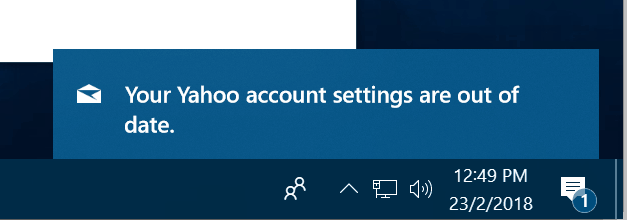
Сазнајте више о пошти
Бриан је написао сјајан низ чланака о различитим функцијама у Маил-у за које вероватно желите да знате. Обавезно их проверите.
- Креирајте аутоматске одговоре у апликацији Виндовс 10 Маил и Оутлоок.цом
- Како променити подразумевани потпис за апликацију Виндовс 10 Маил
- Промените позадинску слику е-поште Виндовс 10 или је учините празном
- Нека учестала синхронизација апликација за Виндовс 10 пошту
- Додајте Гмаил и другу е-пошту у Виндовс 10 пошту и календар (ажурирано)
То је основни поглед на употребу поште. У наредним ћемо чланцима погледати неке напредне кораке попут преласка порука са Оутлоок Екпресс-а, поште или Тхундербирд-а на Виндовс Маил. Ако је нешто што сам пропустио или мислите да би требало да буде у овом чланку, молим вас поделите своја мишљења у коментарима.
